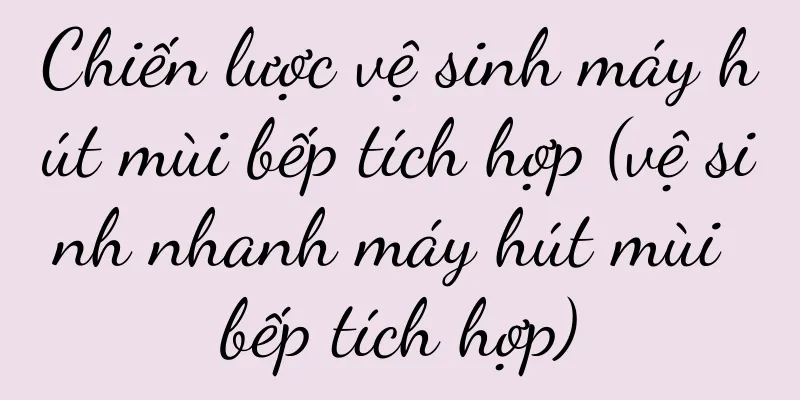4 cách đồng bộ ảnh giữa iPhone và iPad (hướng dẫn dễ hiểu để giải quyết vấn đề đồng bộ ảnh giữa các thiết bị Apple)

|
Điện thoại di động và iPad của Apple, là những thiết bị được sử dụng phổ biến trong cuộc sống hàng ngày, đều có thể chụp ảnh chất lượng cao. Tuy nhiên, khi muốn đồng bộ ảnh từ thiết bị này sang thiết bị khác, chúng ta có thể gặp phải một số rắc rối. Bài viết này sẽ giới thiệu 4 phương pháp đơn giản và dễ dàng giúp bạn đồng bộ hóa ảnh giữa iPhone và iPad một cách dễ dàng. 1. Sử dụng iCloud Photo Library để đồng bộ hóa 1. Thiết lập Thư viện ảnh iCloud và kích hoạt nó Bật tính năng này bằng cách vào Cài đặt > ID Apple > iCloud > Ảnh và chọn công tắc “Thư viện ảnh iCloud”. 2. Đăng nhập vào cùng một tài khoản Apple ID trên cả iPhone và iPad Đảm bảo bạn đã đăng nhập vào cùng một Apple ID trên cả hai thiết bị và bật tùy chọn đồng bộ Thư viện ảnh iCloud. 3. Chờ ảnh tự động đồng bộ Quá trình đồng bộ hóa có thể mất một chút thời gian, đặc biệt là nếu bạn bật Thư viện ảnh iCloud trước. Hãy kiên nhẫn và chờ cho đến khi ảnh được đồng bộ hoàn toàn. 2. Chuyển ảnh bằng AirDrop 1. Bật AirDrop Trên cả iPhone và iPad, hãy trượt thanh công cụ ở cuối màn hình, chạm vào tùy chọn "AirDrop" và chọn "Tắt nhận" để bật chức năng AirDrop. 2. Chọn một bức ảnh và nhấp vào nút chia sẻ Chọn ảnh bạn muốn chuyển sang iPhone và chạm vào nút Chia sẻ ở cuối. 3. Chọn iPad làm mục tiêu chuyển giao Trong tùy chọn chia sẻ, hãy chọn thiết bị hiển thị là iPad và ảnh có thể được chuyển sang iPad qua AirDrop. 3. Sử dụng iCloud Photo Stream để đồng bộ hóa 1. Bật iCloud Photo Stream Mở Cài đặt > ID Apple > iCloud > Ảnh và đảm bảo rằng công tắc iCloud Photo Stream đã được bật. 2. Chọn và chia sẻ luồng ảnh trong Ảnh Chọn ảnh bạn muốn chia sẻ trên iPhone, chạm vào nút chia sẻ ở cuối và chọn tùy chọn "Luồng ảnh được chia sẻ". 3. Đăng ký Photo Stream trên iPad Trong ứng dụng Ảnh của iPad, chạm vào tùy chọn "Chia sẻ" và chọn luồng ảnh bạn muốn đăng ký để đồng bộ hóa ảnh với iPad. 4. Sử dụng ứng dụng của bên thứ ba để đồng bộ hóa 1. Tải xuống và cài đặt ứng dụng đồng bộ hóa của bên thứ ba Tìm kiếm và tải xuống các ứng dụng của bên thứ ba phù hợp trong AppStore, chẳng hạn như Google Photos, Dropbox, v.v. 2. Đăng nhập và thiết lập tùy chọn đồng bộ hóa Mở ứng dụng và đăng nhập vào tài khoản của bạn, sau đó làm theo hướng dẫn của ứng dụng để thiết lập các tùy chọn và phương pháp đồng bộ hóa ảnh. 3. Chờ quá trình đồng bộ hóa ảnh hoàn tất Chờ quá trình đồng bộ ảnh hoàn tất, tùy thuộc vào tốc độ của ứng dụng bên thứ ba và điều kiện mạng. Thông qua iCloud Photo Library, AirDrop, iCloud Photo Stream và các ứng dụng của bên thứ ba, chúng ta có thể dễ dàng đồng bộ hóa ảnh giữa điện thoại Apple và iPad. Cho dù bạn chọn sự tiện lợi và tự động hóa của iCloud, tốc độ và tính trực tiếp của AirDrop, tính năng chia sẻ và đăng ký của Photo Stream hay thậm chí là nhiều lựa chọn ứng dụng của bên thứ ba, thì nó đều có thể đáp ứng nhu cầu của nhiều người dùng khác nhau. Tùy theo sở thích cá nhân và tình hình thực tế, hãy chọn phương pháp phù hợp nhất để đồng bộ hóa ảnh! |
Gợi ý
Kiều Nhậm Lương chết như thế nào? (Khám phá sự thật và chiến lược đằng sau cái chết của Kiều Nhậm Lương)
Với phong cách nghệ thuật độc đáo và tài năng xuất...
Cách cài nhạc chuông cho iPhone (cách cài nhạc chuông cho iPhone)
Làm thế nào để cài nhạc chuông trên điện thoại App...
Một cuộc thảo luận ngắn về cách mở rộng kinh doanh phim truyền hình ngắn
Bài viết này giới thiệu cách mở rộng hoạt động ki...
Đánh giá Honor 20 Pro (đánh giá chi tiết về Honor 20 Pro để tìm hiểu về hiệu suất, khả năng chụp ảnh và các tính năng thiết kế của nó)
Là một thương hiệu con của Huawei, Honor luôn cam ...
Hướng dẫn sử dụng điện thoại di động (các bước đơn giản, dễ thực hiện, không cần kiến thức chuyên môn)
Thông thường, việc cài đặt lại hệ thống là cần thi...
Nhận định về thương mại điện tử 618 năm 2024: Đây là thời điểm tốt nhất, đây là thời điểm tồi tệ nhất
Sự kiện 618 năm nay đã kết thúc và nhiều nền tảng...
Lỗi màn hình LED và giải pháp (khám phá lỗi màn hình LED thường gặp và giải pháp)
Màn hình LED đóng vai trò ngày càng quan trọng tro...
"Disney" của Thành Đô gây sốt: "Sự cụ thể hóa" của những người nổi tiếng trừu tượng trên internet
Gần đây, khu dân cư Baxiang ở Du Lâm, Thành Đô bấ...
Làm thế nào để sử dụng phương pháp phổ biến nhất để chụp ảnh dài? (Nắm vững kỹ thuật chụp ảnh dài đơn giản và hiệu quả để nâng cao hiệu quả công việc)
Trong xã hội hiện đại, mọi người thường cần chụp ả...
Chiến dịch tiếp thị chi phí thấp mới nhất, “Cốc hoa hồng” giá 1 nhân dân tệ đã trở thành một cú hit, và Mixue và Tianlala đều đang thử nghiệm!
Một bông hồng, một tách trà đầy lãng mạn. Gần đây...
Sự khác biệt giữa Apple và Android là gì (so sánh điện thoại Android và điện thoại Apple)
Điện thoại Apple và Android luôn là hai gã khổng l...
Giải pháp khắc phục tình trạng TV bị thu nhỏ xung quanh các cạnh (Giải quyết tình trạng TV bị thu nhỏ xung quanh các cạnh)
Với sự tiến bộ không ngừng của công nghệ, tivi đã ...
Ý kiến của tôi về việc Dong Yuhui đột ngột xóa tài khoản Weibo của mình
Vào ngày 27, Đổng Vũ Huy một lần nữa trở thành ch...
Khám phá hiệu suất và sự phát triển của thang card đồ họa máy tính xách tay (tiết lộ cấu trúc của thang card đồ họa và ứng dụng của nó trong máy tính xách tay)
Máy tính xách tay đã trở thành một trong những côn...
Sau khi xem hàng chục nghìn video, tôi đã tóm tắt 7 yếu tố, 3 cấu trúc và 5 bước của bán hàng video ngắn.
Bài viết này phân tích sâu sắc các bí quyết bán h...